wps文档打不进去任何文字的解决方法 WPS文档无法输入文字怎么办
更新时间:2024-01-12 09:44:19作者:jiang
在我们日常使用电脑办公的过程中,WPS文档是一个非常常用的工具,有时我们可能会遇到一个令人沮丧的问题:WPS文档无法输入文字。这种情况下,我们可能会感到困惑和无助。不用担心我们可以采取一些简单的解决方法来解决这个问题。在本文中将介绍一些有效的方法来解决WPS文档无法输入文字的问题,让我们能够顺利地进行工作。
具体方法如下:
1、打开WPS文档,输入不了文字,可能文档设置了限制编辑,点击审阅。
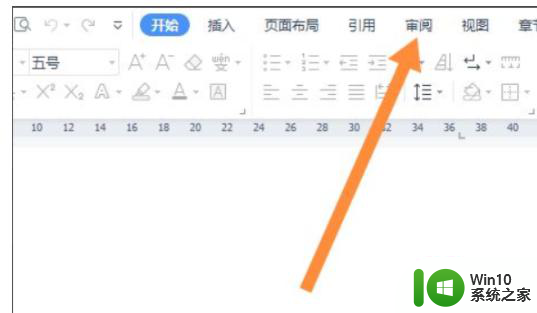
2、点击限制编辑。
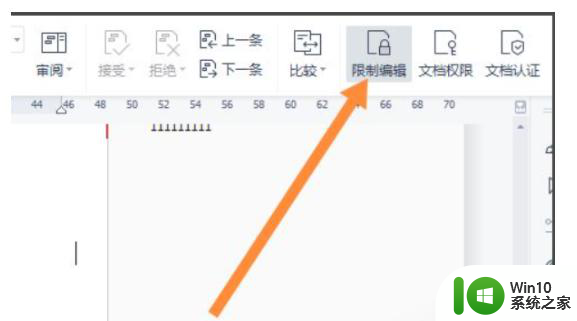
3、点击停止保护。
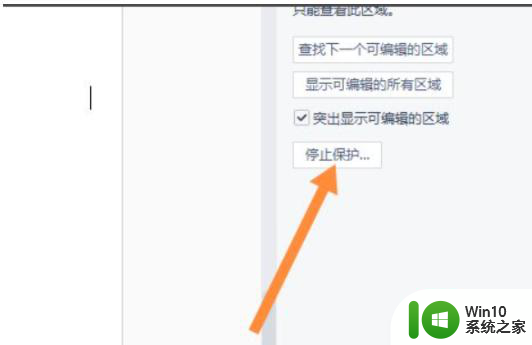
4、输入密码,点击确定。
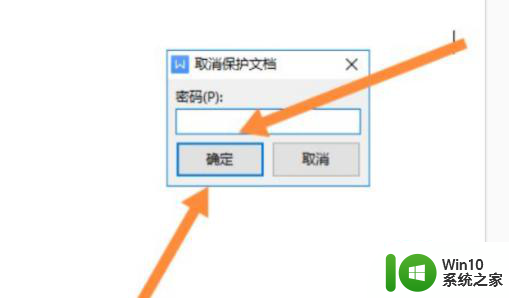
5、或者点击文件的选项。
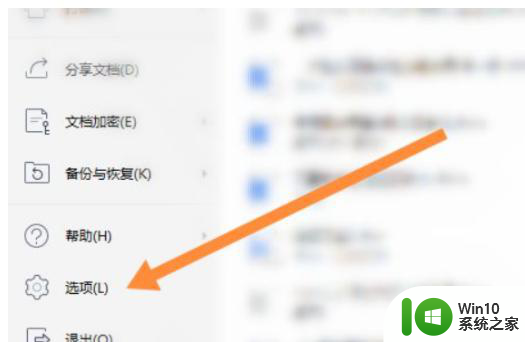
6、去掉勾选的程序启动时自动切换到默认语言输入法,点击确定。
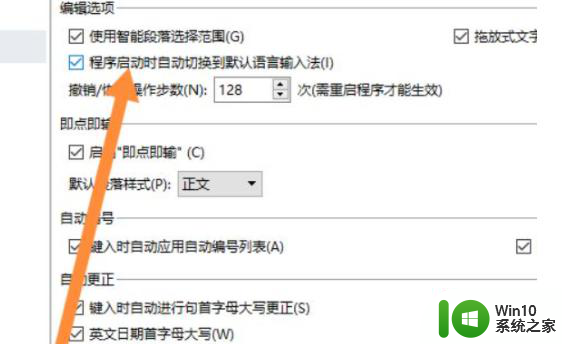
以上就是wps文档打不进去任何文字的解决方法的全部内容,有需要的用户就可以根据小编的步骤进行操作了,希望能够对大家有所帮助。
wps文档打不进去任何文字的解决方法 WPS文档无法输入文字怎么办相关教程
- word文档插不进去字 word文档输入文字无效
- WPS文字末尾无法输入,怎么解决 WPS文档底部不能打字怎么办
- wps怎么 插入文字 】 wps怎么在文档中插入文字
- wps怎么插入文字 wps怎么在文档中插入文字
- wps文档文字 颜色 wps文档文字颜色设置
- cad文字输入不进去 如何在CAD中只输入字母而不输入文字
- wps找不到文档检查器 wps文档检查器找不到文档的解决方法
- 电脑怎么更改wps里面的文档名字 wps文档名字怎么修改
- wps如何把图片转文档后的字体底色去掉 wps如何去掉图片转文档后的字体底色
- wps的pdf怎么编辑文字 WPS软件如何在PDF文档上填写文字
- wpsword文档插入相册图片可以预览无法打印怎么解决 wps文字插入相册图片无法打印怎么解决
- wps如何在文档迅速查看字数 wps如何迅速计算文档字数
- U盘装机提示Error 15:File Not Found怎么解决 U盘装机Error 15怎么解决
- 无线网络手机能连上电脑连不上怎么办 无线网络手机连接电脑失败怎么解决
- 酷我音乐电脑版怎么取消边听歌变缓存 酷我音乐电脑版取消边听歌功能步骤
- 设置电脑ip提示出现了一个意外怎么解决 电脑IP设置出现意外怎么办
电脑教程推荐
- 1 w8系统运行程序提示msg:xxxx.exe–无法找到入口的解决方法 w8系统无法找到入口程序解决方法
- 2 雷电模拟器游戏中心打不开一直加载中怎么解决 雷电模拟器游戏中心无法打开怎么办
- 3 如何使用disk genius调整分区大小c盘 Disk Genius如何调整C盘分区大小
- 4 清除xp系统操作记录保护隐私安全的方法 如何清除Windows XP系统中的操作记录以保护隐私安全
- 5 u盘需要提供管理员权限才能复制到文件夹怎么办 u盘复制文件夹需要管理员权限
- 6 华硕P8H61-M PLUS主板bios设置u盘启动的步骤图解 华硕P8H61-M PLUS主板bios设置u盘启动方法步骤图解
- 7 无法打开这个应用请与你的系统管理员联系怎么办 应用打不开怎么处理
- 8 华擎主板设置bios的方法 华擎主板bios设置教程
- 9 笔记本无法正常启动您的电脑oxc0000001修复方法 笔记本电脑启动错误oxc0000001解决方法
- 10 U盘盘符不显示时打开U盘的技巧 U盘插入电脑后没反应怎么办
win10系统推荐
- 1 系统之家ghost win10 32位经典装机版下载v2023.04
- 2 宏碁笔记本ghost win10 64位官方免激活版v2023.04
- 3 雨林木风ghost win10 64位镜像快速版v2023.04
- 4 深度技术ghost win10 64位旗舰免激活版v2023.03
- 5 系统之家ghost win10 64位稳定正式版v2023.03
- 6 深度技术ghost win10 64位专业破解版v2023.03
- 7 电脑公司win10官方免激活版64位v2023.03
- 8 电脑公司ghost win10 64位正式优化版v2023.03
- 9 华硕笔记本ghost win10 32位家庭版正版v2023.03
- 10 雨林木风ghost win10 64位旗舰安全版下载v2023.03